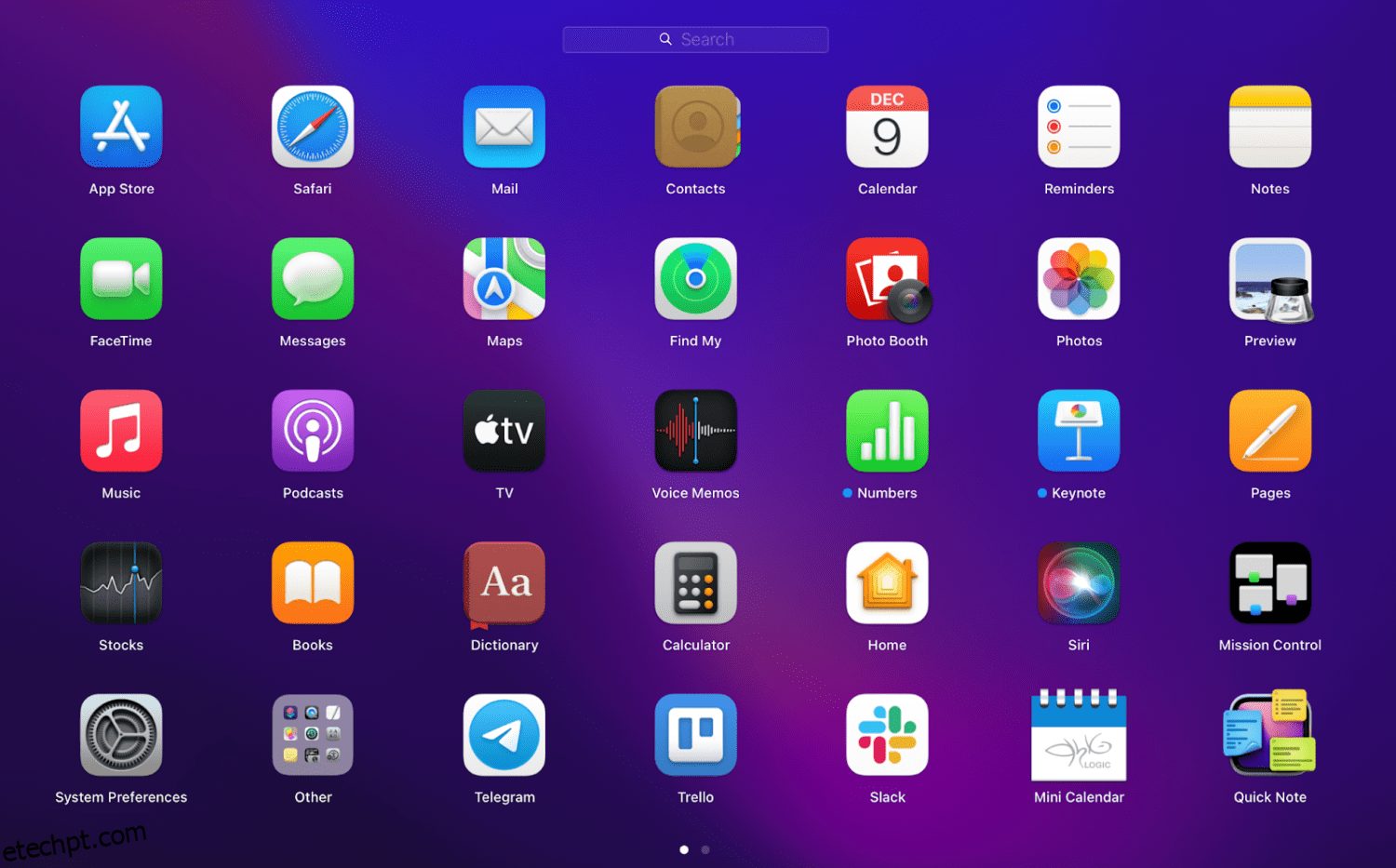Remover aplicativos do seu Mac não é uma tarefa fácil.
Embora possa parecer uma simples tarefa de arrastar e soltar, a desinstalação de aplicativos pode deixar arquivos suplementares em seu computador. Excluir aplicativos do seu Mac ajuda você a aumentar o espaço de armazenamento.
Existem várias maneiras de desinstalar aplicativos do seu dispositivo, muitas delas bastante simples de seguir, permitindo que você elimine aplicativos desnecessários com apenas alguns cliques.
Para facilitar sua vida, compilamos maneiras de desinstalar aplicativos no seu Mac manualmente e usar o software.
Vamos mergulhar!
últimas postagens
Desinstalar aplicativos no Mac manualmente
Embora as ferramentas de software possam economizar muito tempo, o Mac oferece recursos integrados para ajudá-lo a localizar e excluir aplicativos. Leia os vários métodos para ajudá-lo a desinstalar seus aplicativos indesejados.
Usando o Launchpad
Uma maneira de desinstalar aplicativos para o seu Mac é utilizando o Launchpad integrado. Esta forma é eficaz e remove os aplicativos imediatamente do seu dispositivo. Veja como fazer:
Passo 1: Abra o Launchpad na tela inicial do seu Mac.
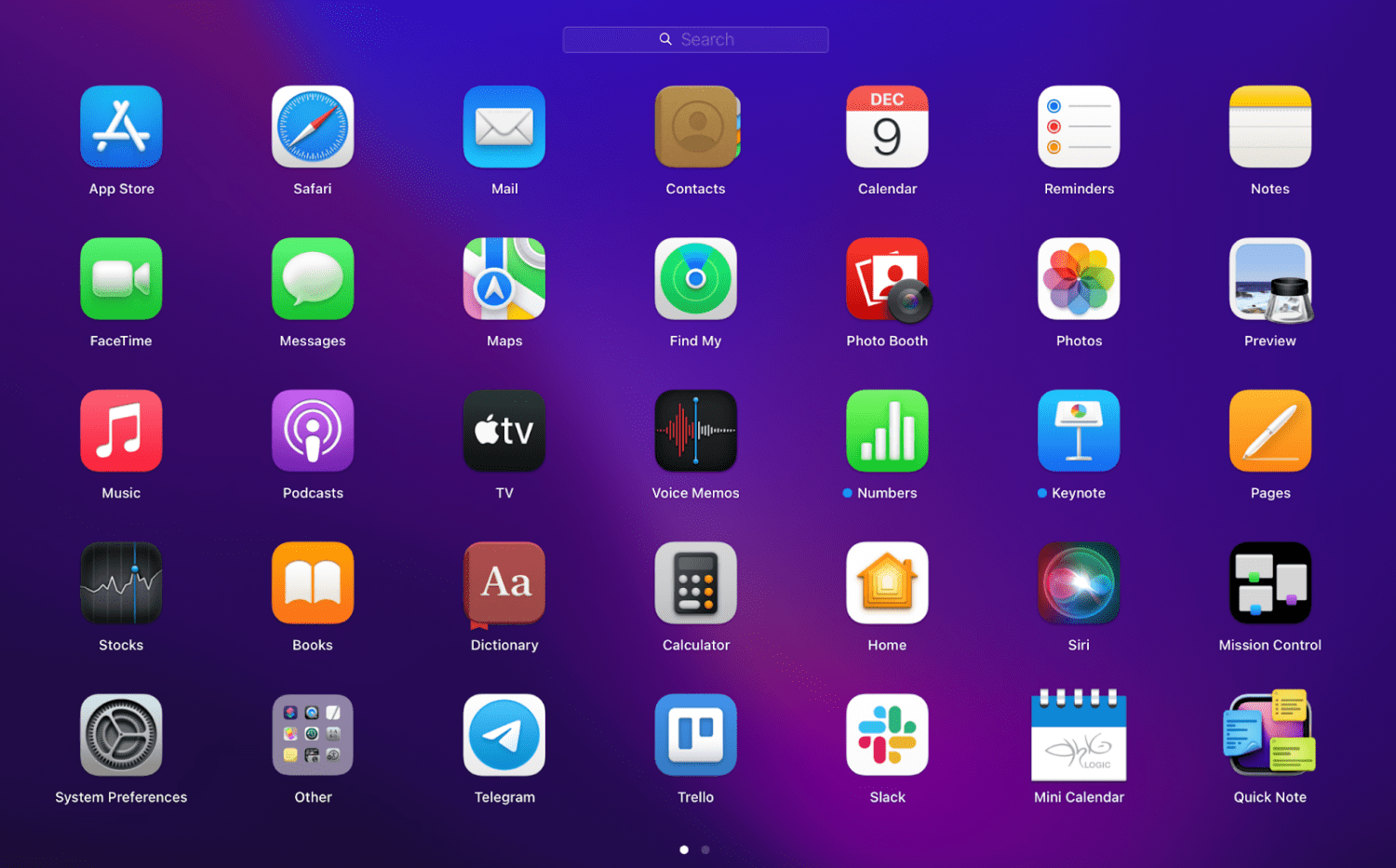
Etapa 2: clique e segure o aplicativo que deseja selecionar. Um X deve aparecer no canto esquerdo do aplicativo.
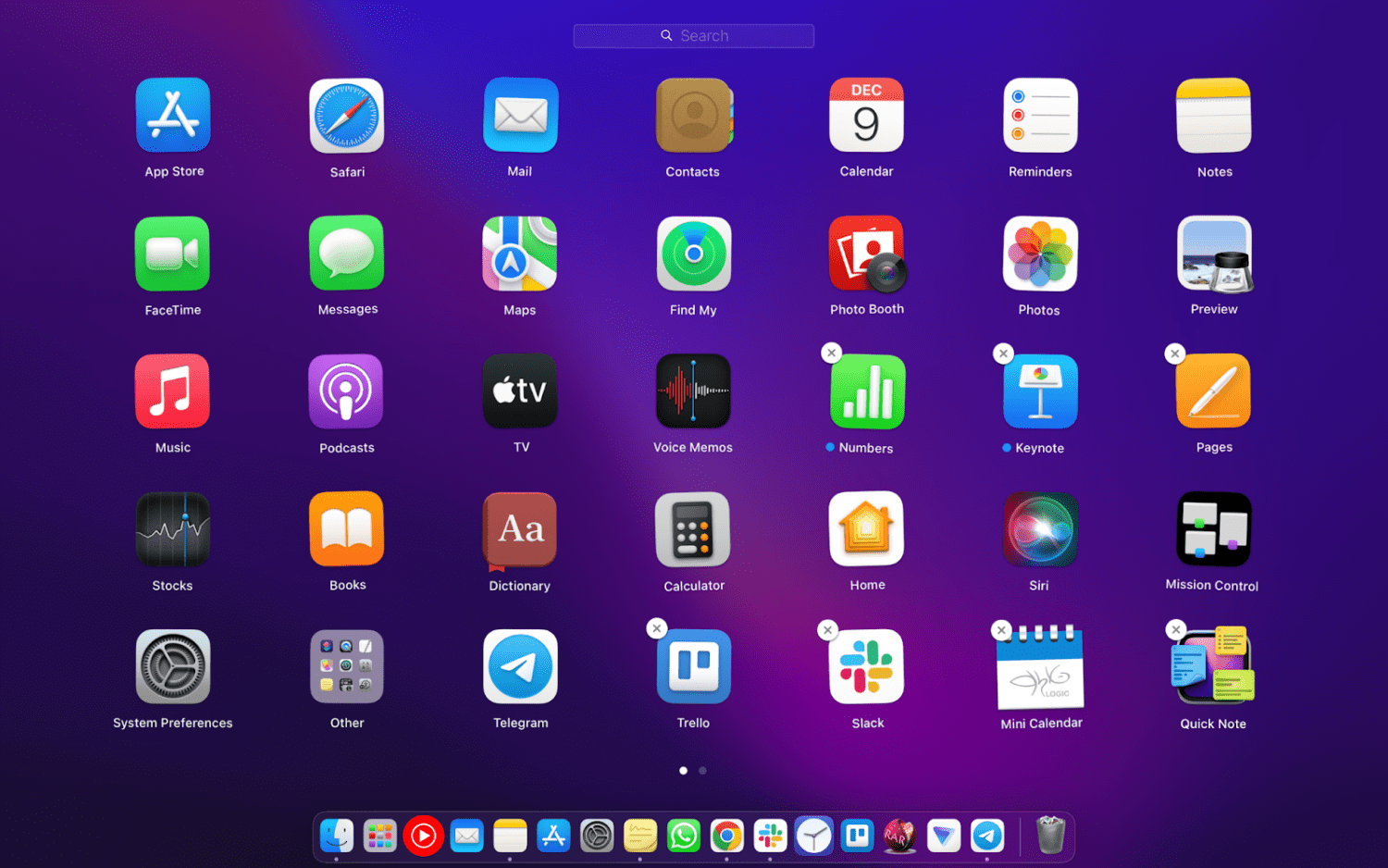
Passo 3: Clique no X para prosseguir.
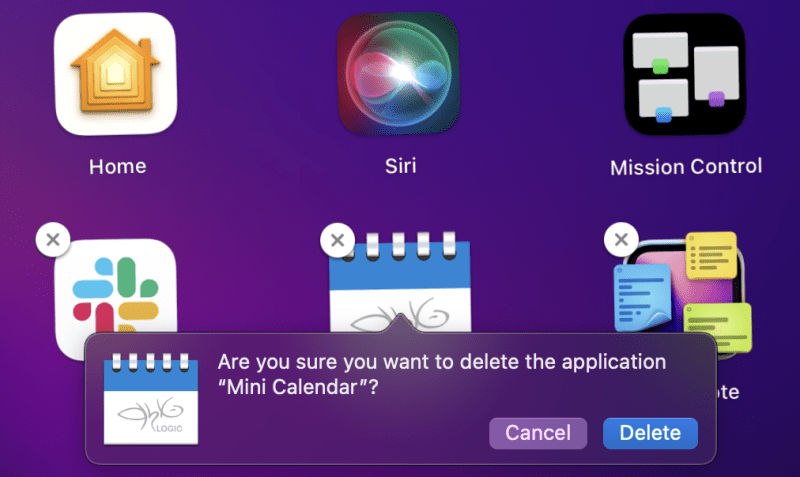
Etapa 4: seu sistema macOS solicitará uma confirmação para excluí-lo. Clique em ‘Excluir’ para desinstalar o aplicativo do seu Mac.
Usando o Localizador
O Finder é um gerenciador de arquivos padrão do macOS onde você pode encontrar qualquer arquivo ou aplicativo em seu dispositivo. Siga estas etapas para excluir aplicativos por meio do Finder.
O processo é bem simples. Basta abrir o Finder, procurar o aplicativo que deseja excluir e arrastá-lo e soltá-lo na lixeira da tela inicial.
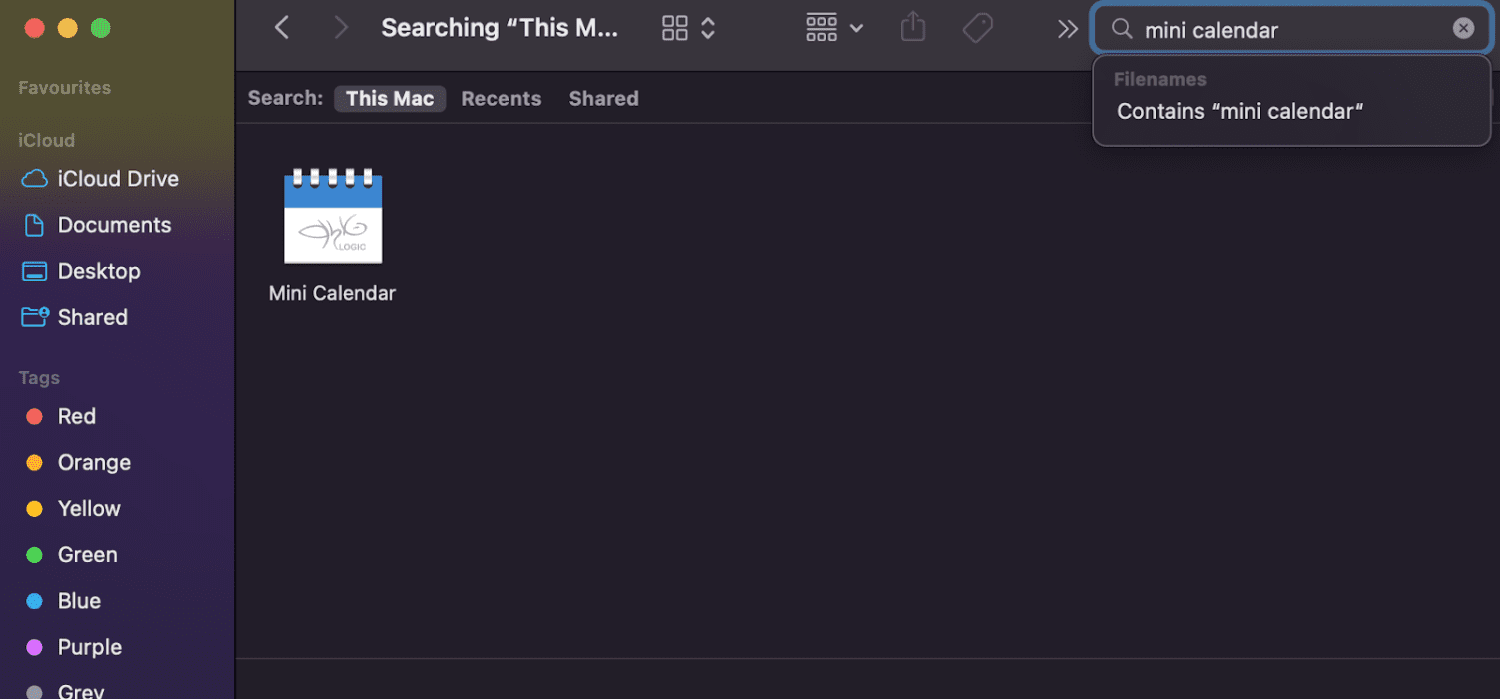
Usando o Terminal
Não há nenhuma tarefa que não possa ser realizada com os comandos do Terminal. Terminal no Mac é uma interface de linha de comando usada por usuários técnicos que procuram iniciar uma ação. Veja o que fazer:
Etapa 1: pressione Comando e barra de espaço no teclado. Isso inicia o Spotlight.
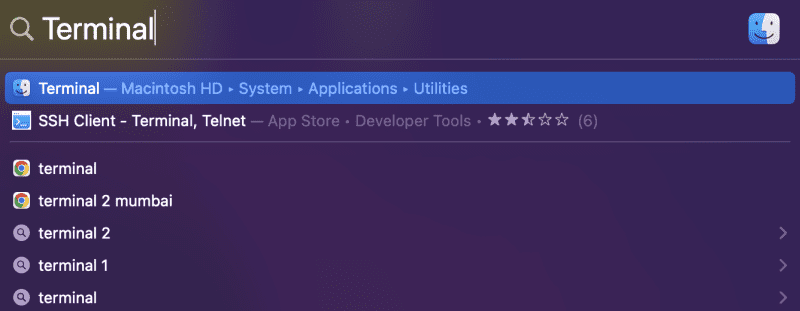
Etapa 2: digite Terminal e pressione Retorno.
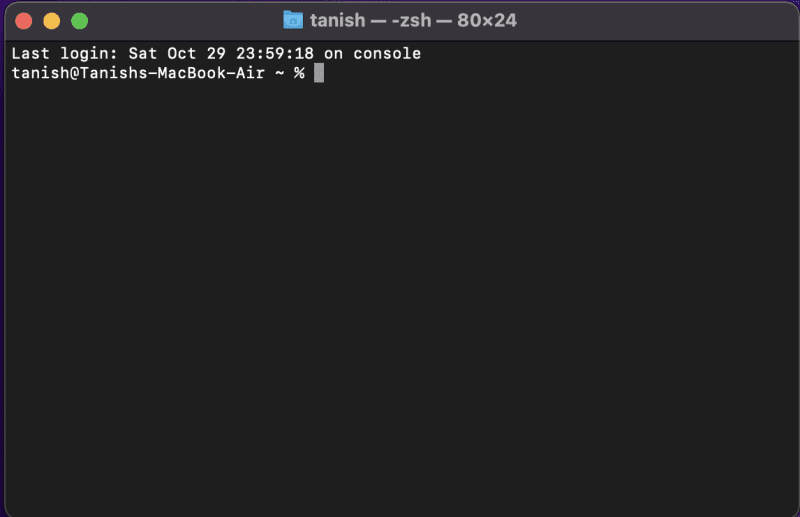
Etapa 3: digite este comando: “sudo uninstall file://”
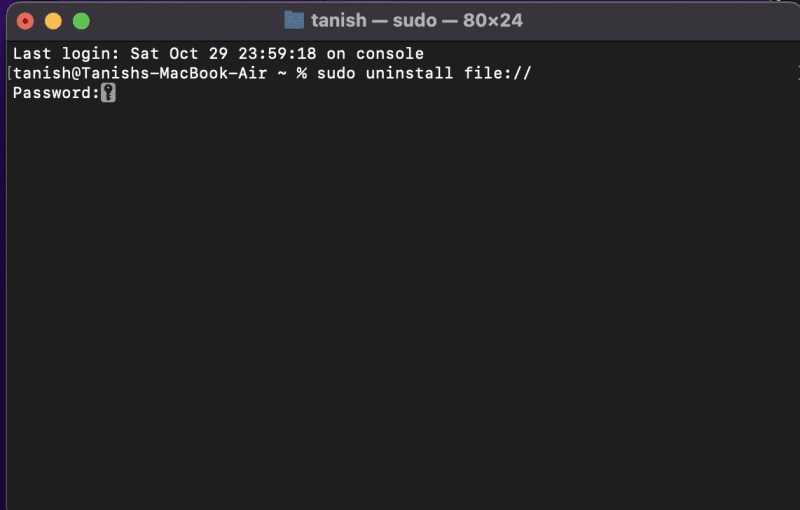
Etapa 4: arraste o aplicativo dos aplicativos no Finder para o Terminal. Em seguida, pressione Voltar.
Observação: você será solicitado a inserir sua senha de administrador para prosseguir e excluir o aplicativo.
Usando a opção Mover para a lixeira
Talvez a maneira mais comum de desinstalar programas no seu Mac seja usando o recurso Lixeira ou Lixeira do dispositivo.
Esta ferramenta integrada ao Mac ajuda você a eliminar aplicativos desnecessários com facilidade e rapidez. Como resultado, você excluirá o aplicativo e liberará mais espaço de armazenamento para seu computador.
Você pode simplesmente pesquisar o aplicativo no Finder, clicar com o botão direito do mouse e selecionar ‘Mover para a lixeira’.
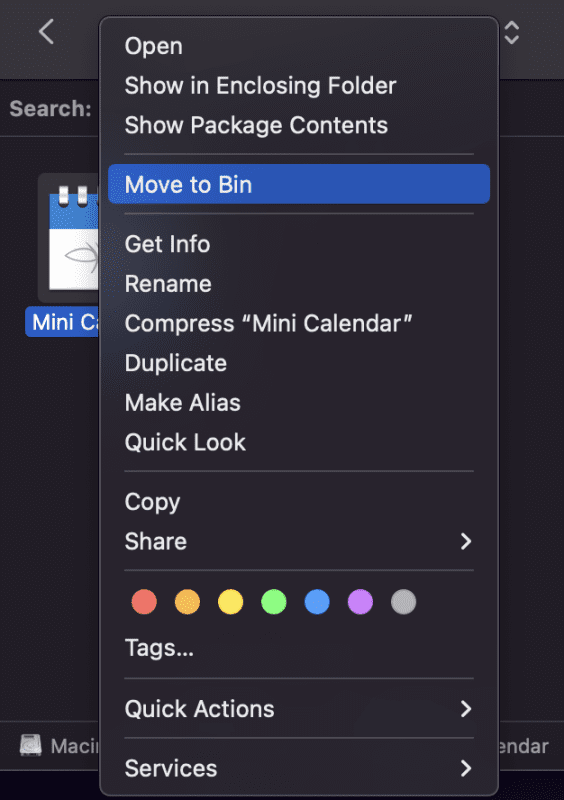
Use o desinstalador nativo
Muitos programas que você baixa da Internet vêm com o desinstalador. Este desinstalador integrado é um utilitário de autodestruição que vem com o aplicativo principal.
Portanto, em vez de esvaziá-lo na lixeira sem remover os arquivos residuais, você pode usar um desinstalador específico do aplicativo para encerrar e excluir o aplicativo.
Esse processo de desinstalação varia de acordo com o aplicativo, mas a ideia básica é encontrar o desinstalador na pasta do aplicativo e concluir o procedimento.
Desinstalar aplicativos no Mac com software
O uso de software evita que você passe por todas as tediosas etapas manuais para desinstalar seus aplicativos desnecessários.
O uso de software dedicado ajuda você a eliminar todos os vestígios de outros aplicativos que podem ser deixados no seu Mac. Você pode se livrar de centenas de aplicativos com apenas alguns cliques, em vez de localizar manualmente os arquivos residuais.
Aqui está uma tabela de comparação rápida que compara os benefícios do uso de software versus exclusão manual:
Mac Cleaner Software Exclusão manualTempo necessário Um minuto Vários minutos até uma hora (dependendo do número de arquivos) Remoção em massa de aplicativos SimNãoLimpe os arquivos restantes Sim Sim, mas pode ser difícil encontrar Necessita de conhecimento profissional NãoSim
Nectonia
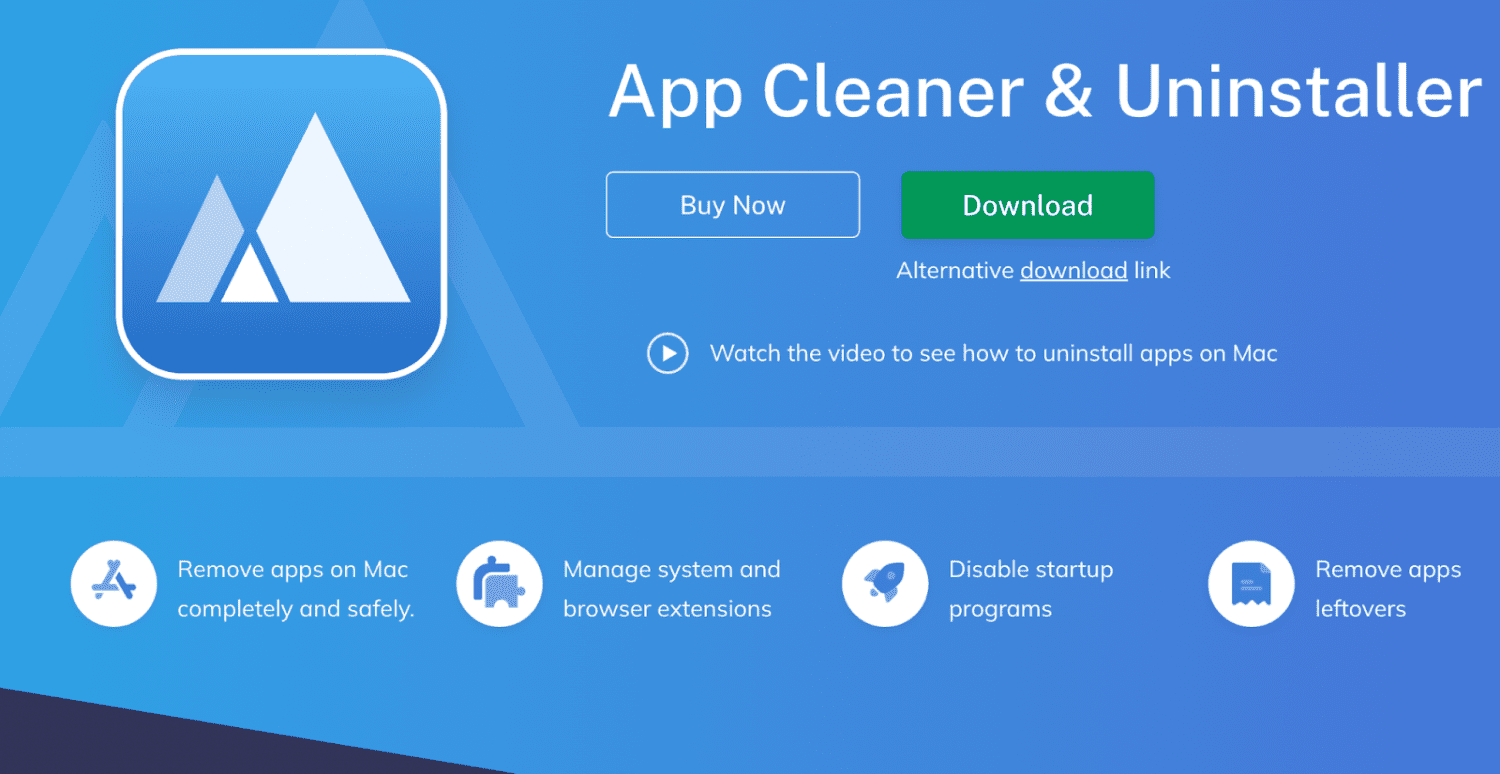
Nektony é uma solução eficiente, intuitiva e inteligente projetada para limpar seu Mac e gerenciar suas extensões. Isso ajuda a remover com segurança todas as sobras e desabilitar os programas de inicialização também.
Características
- Desinstalar aplicativos: desinstale aplicativos e arquivos inúteis indesejados
- Parar aplicativos: os programas de inicialização podem diminuir o desempenho do seu Mac. Assim, desativa daemons de sistema desnecessários e agentes de inicialização
- Desinstalar as extensões do sistema Mac: desinstale e desative as extensões do sistema Mac, como extensões do navegador, arquivos de instalação, protetores de tela, plug-ins da Internet, widgets do Mac e painéis de preferências
- Limpe os arquivos restantes: elimine as sobras dos aplicativos já removidos que podem permanecer no disco ao arrastar seus aplicativos para a lixeira
- Alterar aplicativo padrão para tipos de arquivo específicos: gerencia as associações de arquivo, para que você decida como abrir tipos de arquivo específicos
- Detectar sobras de aplicativos: uma notificação inteligente é enviada para lembrá-lo de limpar as sobras
- Modos Básico ou Avançado: O modo Básico permite desinstalar aplicativos com um clique, enquanto o modo Avançado permite visualizar os arquivos do aplicativo em detalhes e monitorá-los.
- Skip List: Oculte aplicativos específicos pelo desinstalador e proteja-os de serem desinstalados acidentalmente.
- Idiomas: o limpador de aplicativos pode ser configurado para nove idiomas diferentes, como inglês, espanhol, italiano, francês, chinês, japonês e muito mais
O software é acessível e vem com um monte de recursos para limpar e desinstalar aplicativos no Mac.
MacPaw
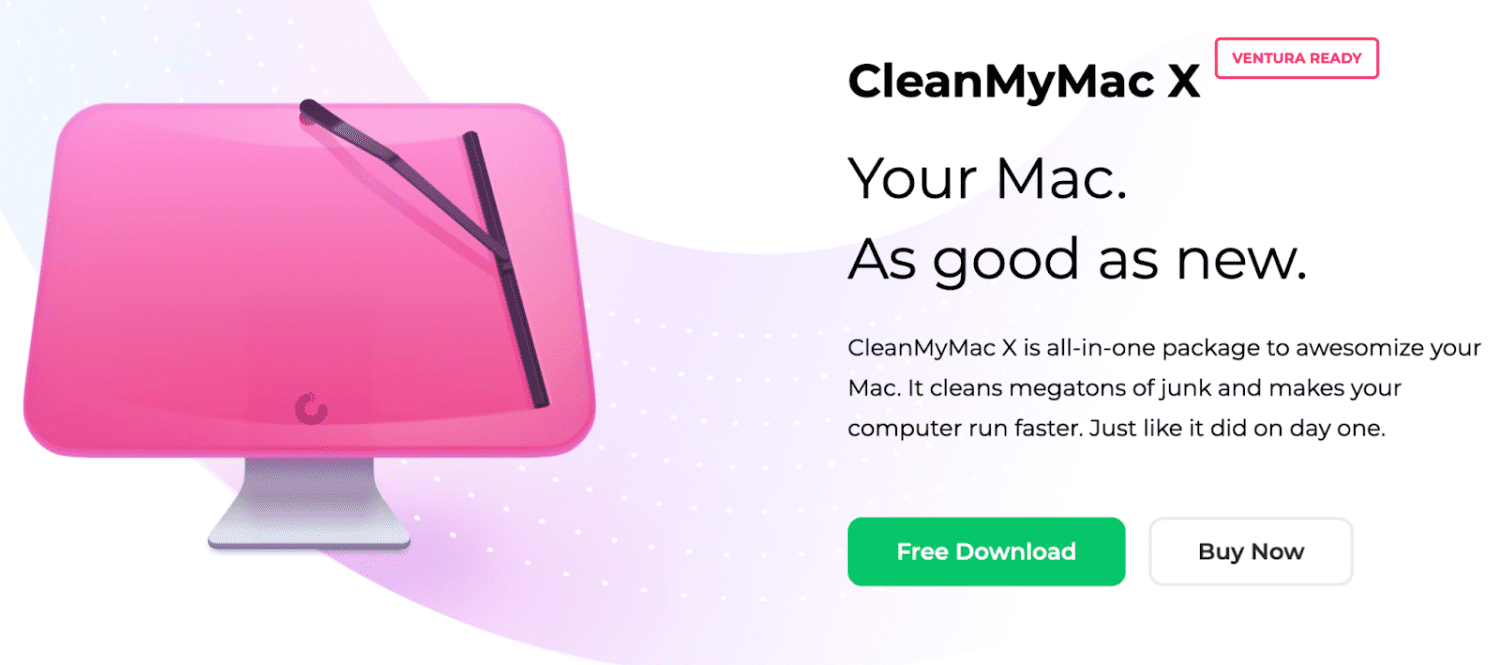
O CleanMyMac X da MacPaw é indiscutivelmente uma das ferramentas mais poderosas para otimizar e manter um dispositivo macOS.
Características
- Limpeza: limpa o lixo em todos os cantos do seu dispositivo, removendo arquivos indesejados, como downloads corrompidos, busca desatualizada, localizações inúteis e logs. Ele elimina a desordem oculta em suas fotos, e-mail, iTunes e outros arquivos ocultos, tudo com um único clique.
- Banco de dados de segurança: O banco de dados de segurança integrado ao CleanMyMac X pode identificar facilmente o lixo de arquivos importantes e ajudá-lo a eliminá-lo rapidamente.
- Assistente Inteligente: Este guia você através de limpezas de disco de rotina, informando quais áreas precisam de limpeza em seu computador.
- Velocidade: CleanMyMac X fornece um conjunto completo de recursos de aceleração para executar scripts de manutenção, liberar RAM e gerenciar agentes de inicialização, itens de login e aplicativos travados.
- Proteção: o software combate ransomware, adware e malware específico do macOS. Uma vez detectado, ele o interrompe imediatamente.
- Gerenciamento de aplicativos: esta ferramenta ajuda a desinstalar aplicativos não tão necessários enquanto atualiza instantaneamente seu software mais importante.
O CleanMyMac X está disponível em vários planos. É melhor se você quiser usar este software como uma empresa porque seu preço aumenta dependendo do número de Macs que você possui.
MacKeeperName
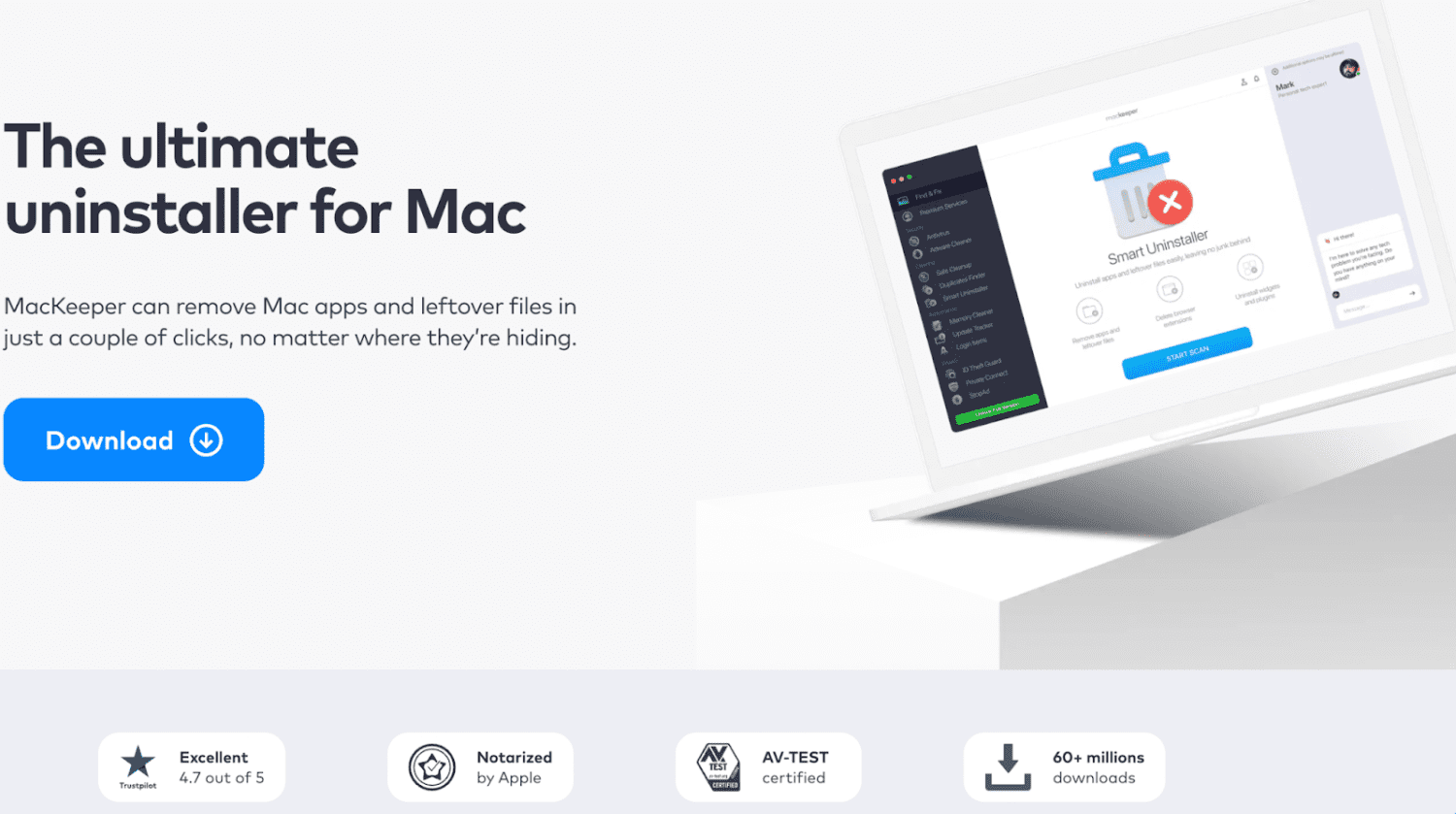
O MacKeeper oferece uma variedade de recursos de privacidade, segurança e ajuste projetados para Mac, tudo dentro de uma interface simples e amigável.
Características
- Desinstalador inteligente do MacKeeper: exclua os aplicativos corretamente removendo os aplicativos principais e os arquivos restantes. Ele ajuda você a identificar aplicativos ocultos, aplicativos não utilizados e sobras.
- Elimine as extensões do navegador: interrompa os complementos e extensões do navegador da Web não utilizados que obstruem o seu Mac. Você pode removê-los com um único clique, classificá-los por tamanho ou agrupar extensões por navegadores.
- Excluir widgets e plug-ins: deixe o MacKeeper gerenciar todos os seus painéis de preferências, widgets e plug-ins que ocupam seu valioso espaço em disco e tornam seu Mac lento.
- Proteção: Obtenha proteção em tempo real contra adwares que o incomodam ou colocam vírus em quarentena. Possui um mecanismo antivírus que pode fornecer proteção em tempo real contra malware e novas ameaças.
- Memória: libere memória reduzindo os tempos de inicialização e atualizando aplicativos com um clique.
- Privacidade: verifique se há violações de dados e navegue na Internet sem anúncios.
O MacKeeper oferece uma versão gratuita com remoção única para experimentar o produto. No entanto, a versão completa oferece mais recursos como proteção contra adware, VPN e muito mais.
Limpador de Mac Umate
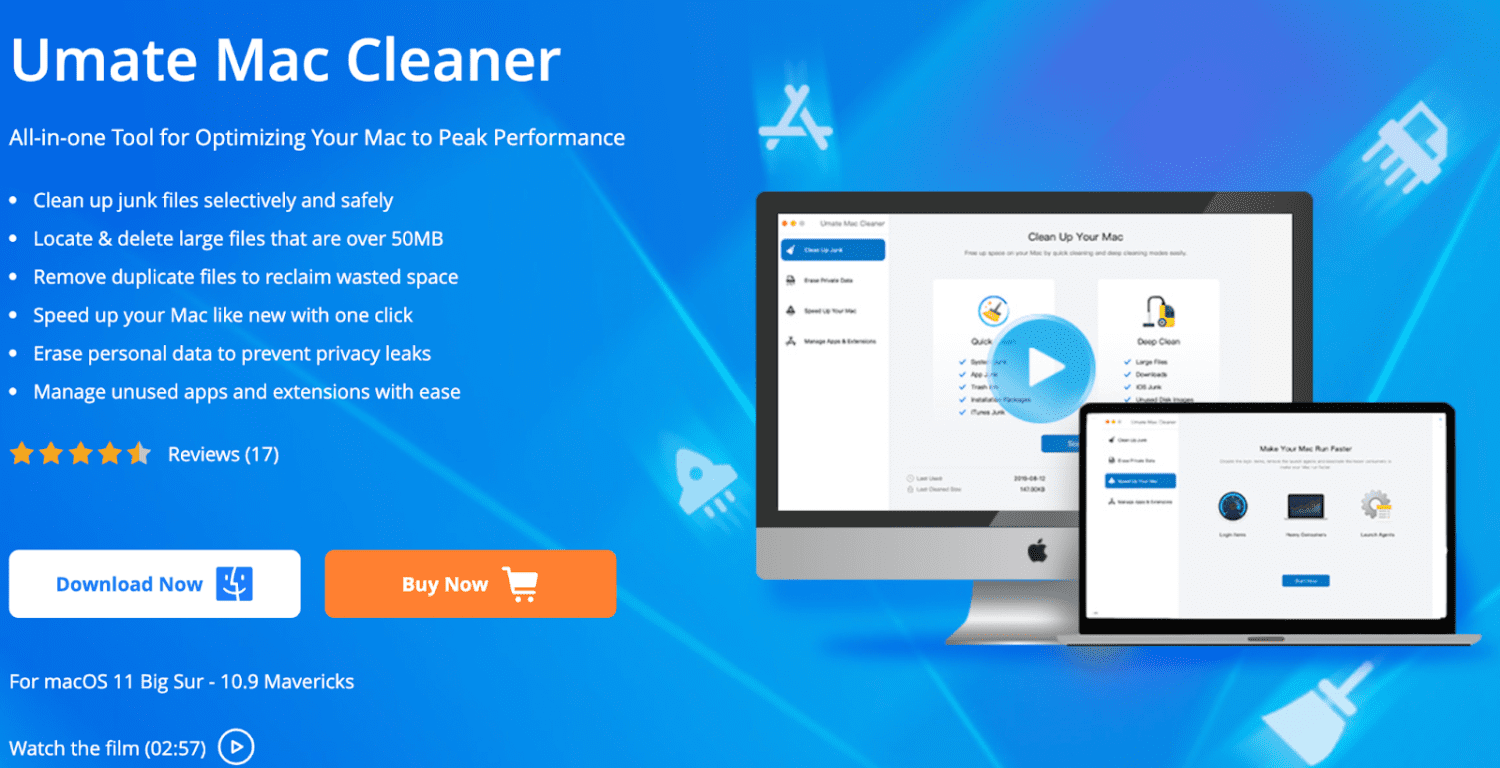
Umate Mac Cleaner é um software completo para Mac que limpa o dispositivo e otimiza seu sistema para melhorar o desempenho.
Características
- Limpeza rápida: com um único clique, Umate Mac Cleaner detectará automaticamente arquivos desnecessários que podem ser excluídos e os removerá sem esforço. Isso inclui lixo do sistema, lixeira, lixo de aplicativo e lixo do iTunes.
- Limpeza Profunda: O modo de limpeza profunda verifica seu Mac e encontra arquivos inúteis específicos que podem ser excluídos para fornecer mais espaço em disco, como lixo iOS, downloads e imagens de disco não utilizadas.
- Arquivos duplicados: elimine duplicatas completamente, o que organiza seu disco rígido.
- Velocidade: A função de velocidade ajuda o seu dispositivo Mac a rodar mais rápido de quatro maneiras: desativar itens de login, remover agentes de inicialização, ativar consumidores pesados e liberar RAM. Esses itens podem ocupar a memória do Mac e deixar o computador lento.
- Apagar Dados Privados: Apague dados de privacidade e rastros de uso para evitar vazamentos de privacidade. Por exemplo, o navegador registra cada página da web que você visita, histórico de conexão Wi-Fi, valores de preenchimento automático, cookies, armazenamento HTML5, histórico de download e muito mais.
Umate Mac Clean é gratuito, mas oferece funções limitadas. Se você gosta do produto, pode comprar a ferramenta anualmente ou pagar uma quantia específica para comprá-la por toda a vida.
AppZapperName
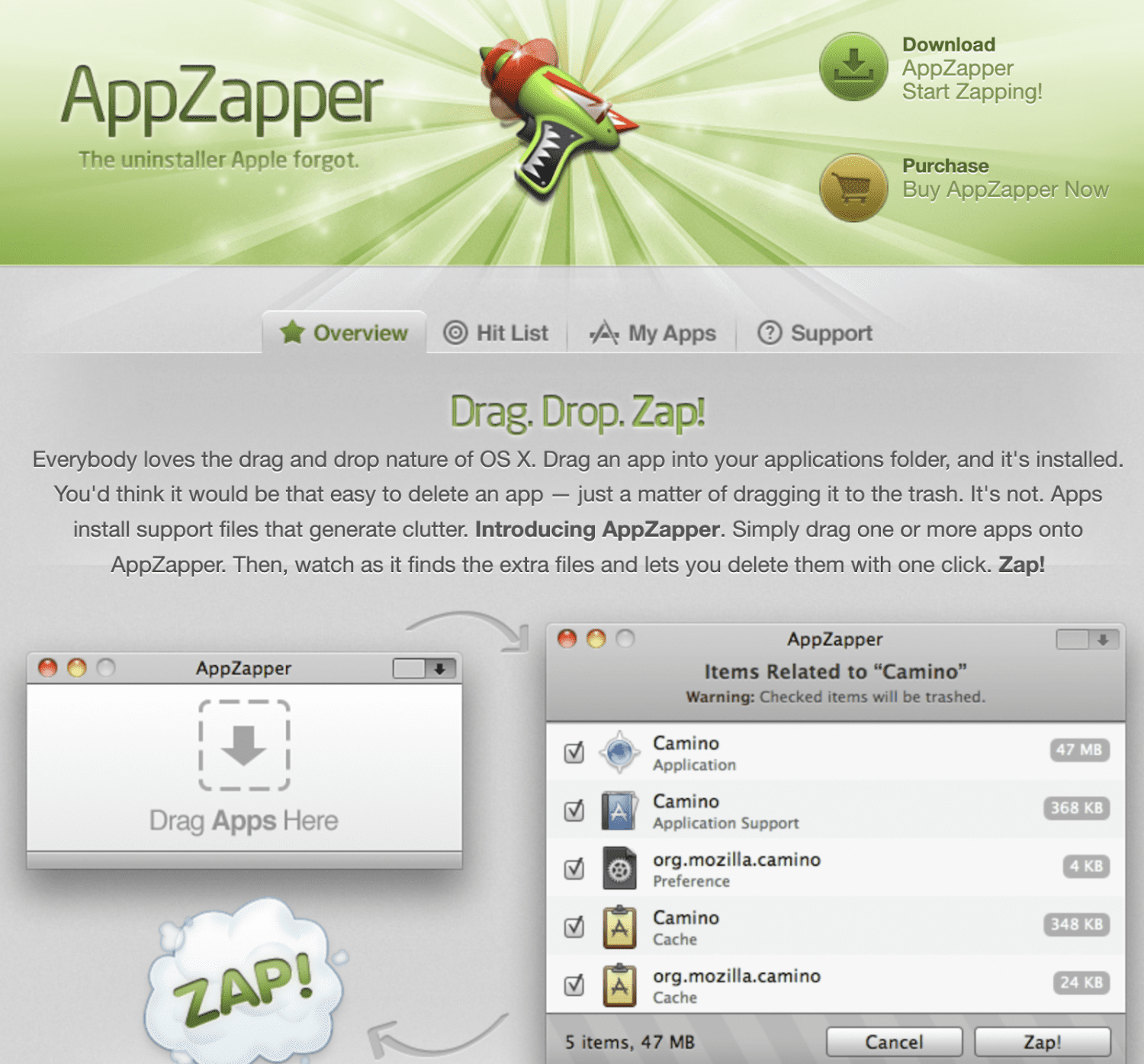
O AppZapper é mais conhecido por sua interface amigável de arrastar e soltar para remover todos os arquivos indesejados em um só lugar.
Características
- Arrastar e soltar: esse recurso o torna muito amigável para iniciantes. Tudo o que você precisa fazer é arrastar os itens para a lixeira.
- Arquivos de suporte: ao contrário do Mac, onde os arquivos de suporte não são óbvios, o AppZaper mostra todos os arquivos ocultos e restantes associados a cada aplicativo
- Tamanho: o app mostra o tamanho e os detalhes de cada arquivo.
- Lista de acertos: esse recurso permite que você veja visualmente todos os aplicativos em seu dispositivo macOS. Role, pesquise e filtre cada aplicativo que você instalou. Você pode ver os arquivos relacionados e encontrar os arquivos indesejados que está procurando.
- Meus aplicativos: O App Zapper também ajuda você a cuidar do aplicativo que é importante para você. O recurso My Apps é uma forma de armazenar todos os seus aplicativos mais importantes em um só lugar, especialmente aquele com as informações de registro e licença que você comprou.
- Compatibilidade: Suporta todos os dispositivos Mac, incluindo várias versões de iPad e Macbook.
Com o plano pago, você pode ter Zaps ilimitados, o que significa que você recebe a licença completa para realizar quantas sessões de limpeza forem necessárias.
Palavras Finais
Existem várias maneiras de desinstalar aplicativos no seu macOS. No entanto, alguns não limparão a desordem, as sobras, os arquivos residuais e outros arquivos redundantes do aplicativo.
Se você deseja remover todos os vestígios de aplicativos completamente, use um dos muitos limpadores de Mac de terceiros que mencionamos. Recomendamos navegar em nossa lista e escolher o caminho certo com base em suas necessidades e orçamento.
Depois de instalá-lo, você limpará seu espaço de armazenamento e abrirá espaço para aplicativos mais importantes em seu macOS.
Em seguida, você pode verificar o software de otimização do Mac para obter melhor desempenho e segurança.